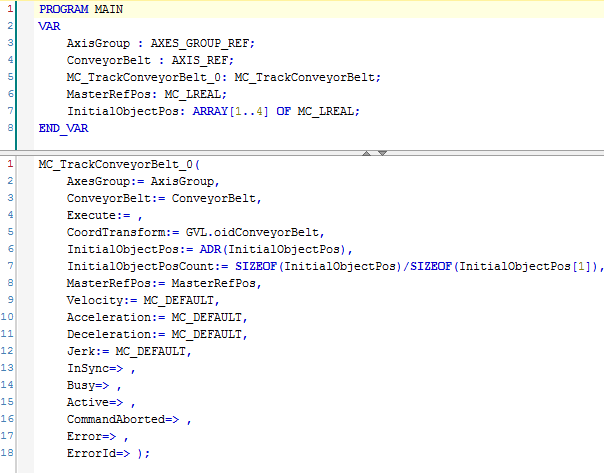Konfigurieren für MC_TrackConveyorBelt
Um ein Förderband mit Hilfe von MC_TrackConveyorBelt zu verfolgen:
- 1. Fügen Sie eine
MC-Gruppe ein.
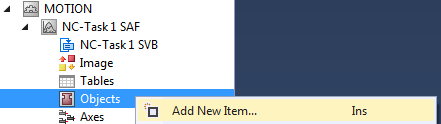
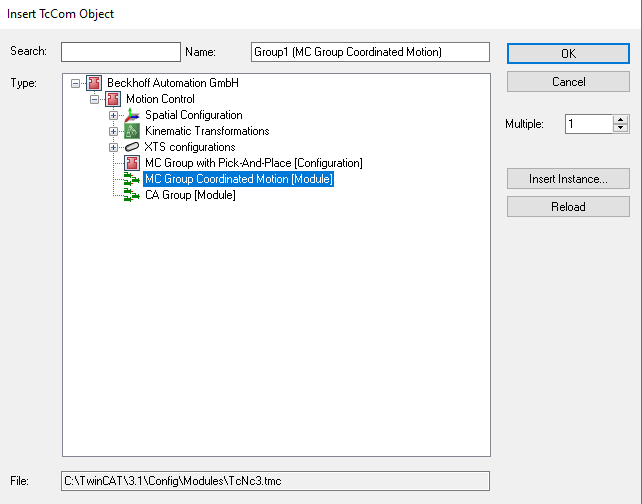
- 2. Fügen Sie einen Node Connector ein.
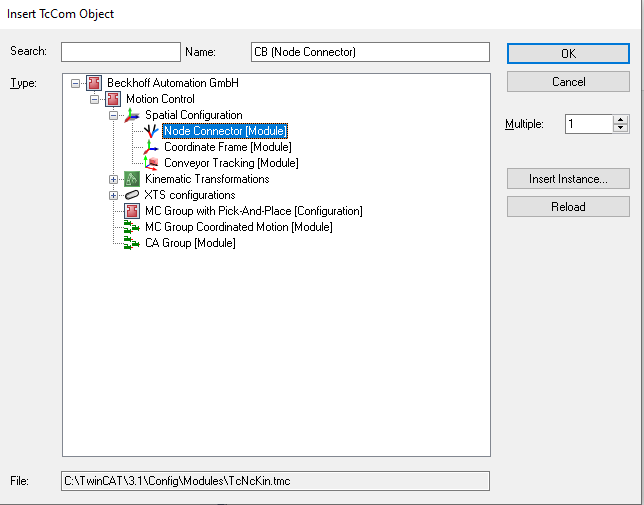
- 3. Fügen Sie einen Coordinate Frame ein.
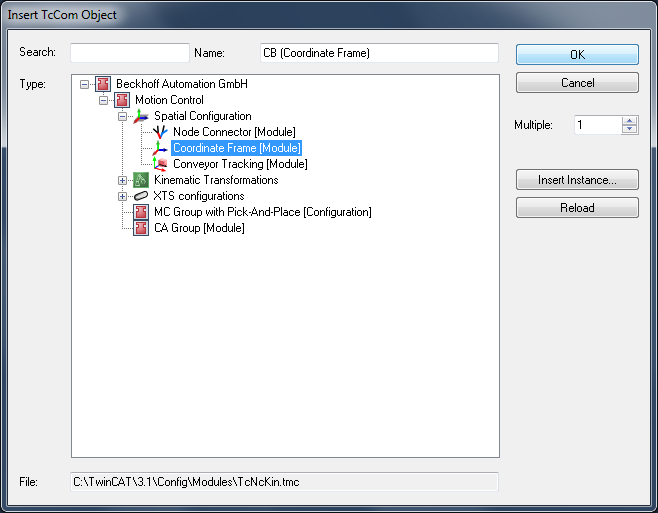
- 4. Fügen Sie Conveyor Tracking ein. Als Erstes wurde ein Coordinate Frame erstellt. Als Zweites muss das Objekt Conveyor Tracking dem zuvor erstellten Coordinate Frame als Kindelement hinzugefügt werden.
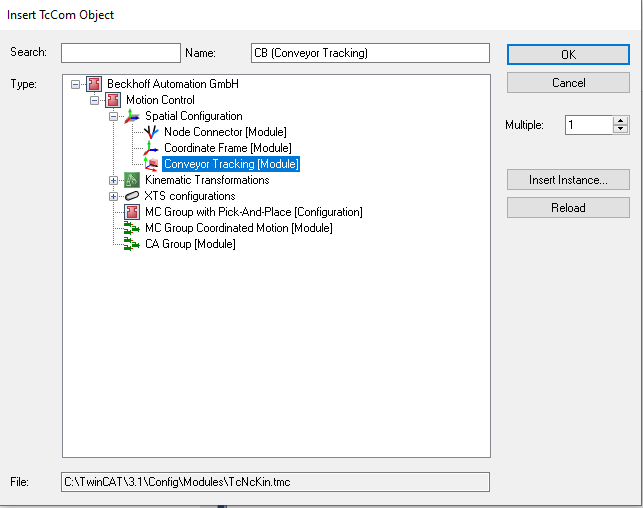
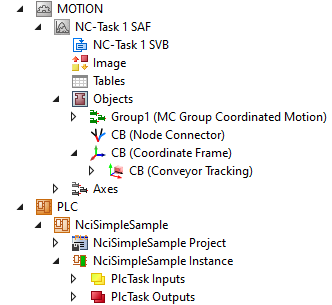
- 5. Geben Sie die entsprechenden Node Connector-Parameter ein – der Endknoten bezieht sich auf die Objekt-ID des Conveyor Trackings.
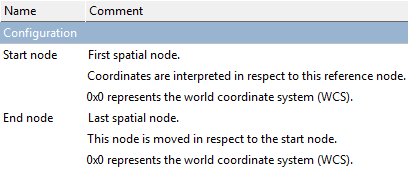

- 6. Geben Sie die entsprechenden Coordinate Frame-Parameter ein.
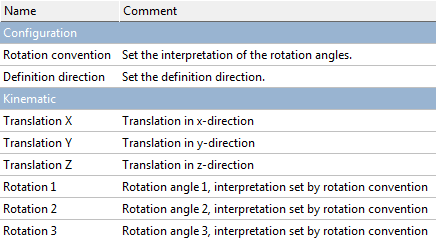
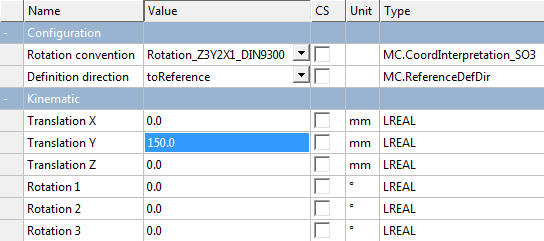
- 7. Geben Sie die entsprechenden Conveyor Tracking-Parameter ein.

Das Default Tracking Behavior ist das verwendete Standard-Tracking-Verhalten, nachdem InSync erstmals erreicht worden ist.
- 8. Verbinden Sie den Node Connector mit der
PLC.


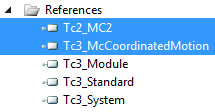


- Abschließend können Sie den Funktionsbaustein
MC_TrackConveyorBelteinfügen.